Stampa di scene di filmati – Canon PowerShot SX410 IS Manuale d'uso
Pagina 94
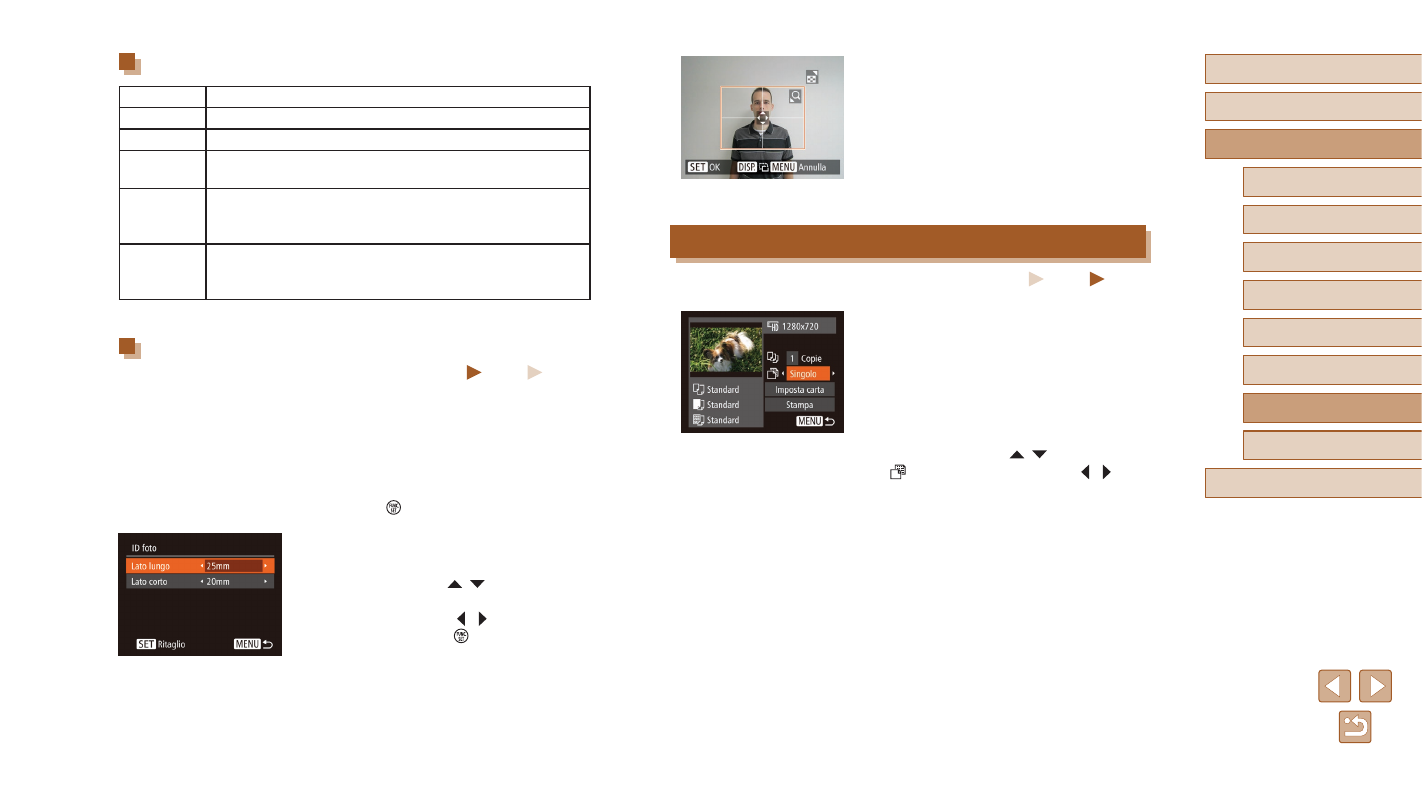
94
Prima dell'uso
Guida di base
Guida avanzata
1
Nozioni fondamentali
della fotocamera
2
Modalità Automatica
3
Altre modalità di scatto
5
Modalità riproduzione
6
Menu di impostazione
7
Accessori
8
Appendice
Indice
4
Modalità P
3
Scegliere l'area di stampa.
●
Attenersi alla procedura del passo 2 in
"Ritaglio di immagini prima della stampa"
(= 93) per scegliere l'area di stampa.
4
Stampare l'immagine.
Stampa di scene di filmati
Foto
Filmati
1
Accedere alla schermata di stampa.
●
Attenersi alla procedura indicata ai
passi 1 - 6 in "Stampa facile" (= 91)
per scegliere un filmato. Viene
visualizzata questa schermata.
2
Scegliere un metodo di stampa.
●
Premere i pulsanti [ ][ ] per scegliere
[ ], quindi premere i pulsanti [ ][ ] per
scegliere il metodo di stampa.
3
Stampare l'immagine.
Opzioni di layout disponibili
Standard
Corrisponde alle impostazioni correnti della stampante.
Con bordi
Stampa lasciando uno spazio bianco intorno all'immagine.
No bordi
Stampa senza lasciare alcun bordo.
N°imm.
xpag
Scegliere il numero di immagini da stampare per foglio.
ID foto
Stampa le immagini a fini identificativi.
Disponibile solo per le immagini con risoluzione L e un
formato immagine pari a 4:3.
Form.fisso
Scegliere il formato di stampa.
È possibile scegliere fra i formati 90 x 130 mm, Cartolina
e Ampio.
Stampa di fototessere
Foto
Filmati
1
Scegliere [ID foto].
●
Dopo avere seguito la procedura indicata
ai passi 1 - 4 in "Scelta del formato della
carta e del layout prima della stampa"
(= 93), scegliere [ID foto] e premere il
pulsante [ ].
2
Scegliere la lunghezza del lato
lungo e di quello corto.
●
Premere i pulsanti [ ][ ] per scegliere
una voce. Scegliere la lunghezza
premendo i pulsanti [ ][ ], quindi
premere il pulsante [ ].